| Win定时删除指定目录下的文件夹和文件 | 您所在的位置:网站首页 › 电脑清理文件夹的软件 › Win定时删除指定目录下的文件夹和文件 |
Win定时删除指定目录下的文件夹和文件
|
一、创建TXT文件,做完以下操作,最该修改成bat文件 1、删除指定路径下4天前的所有文件夹,复制下面代码到TXT中 forfiles命令参数详细说明: /p 指示扫描路径 /s 指示包含子目录 /d -3指示扫描的日期,-3表示3天前,-2012/02/02表示这一日期之前,+2012/02/02表示这一日期之后 /m 指示扫描文件类型,如*.*是所有文件,*.txt是所有txt文件等 /c 后面是要执行的命令内容,用双引号扩起来,cmd /c 后面跟命令内容,@path是扫描到的包含文件名的全路径 在命令提示符中输入forfiles -?回车(注意减号前面的空格不能缺少)即可看到命令使用的方法帮助。
@echo off rem 指定待删除文件的存放路径set SrcDir=D:\TEST\test rem 指定天数 set DaysAgo=4 forfiles /p %SrcDir% /s /d -%DaysAgo% /c "cmd /c rd /s /q @path"
注释:【set DaysAgo是设置时间天数;D:\TEST\test是指要删除的文件夹路径;rd /s /q,是指删除文件夹】 2、删除指定路径下4天前的所有文件,复制下面代码到TXT中 @echo off cd /d %~dp0 set DaysAgo=4 forfiles /p "D:\TEST\test" /d -%DaysAgo% /c "cmd /c del /f /q /a @path" 注释:【set DaysAgo是设置时间天数;D:\TEST\test是指要删除的文件路径;del /f /q /a,是指删除文件】 3、删除文件以及文件夹 @echo off cd /d %~dp0 set DaysAgo=4 forfiles /p "D:\TEST\test" /d -%DaysAgo% /c "cmd /c del /f /q /a @path" forfiles /p "D:\TEST\test" /d -%DaysAgo% /c "cmd /c rd /s /q @path" 注释:【把1、2合并就好了】 以上是删除文件的命令部分。 二、Windows 定时运行bat文件 1、右击电脑图标,选择“管理”。系统工具→任务计划程序→创建任务 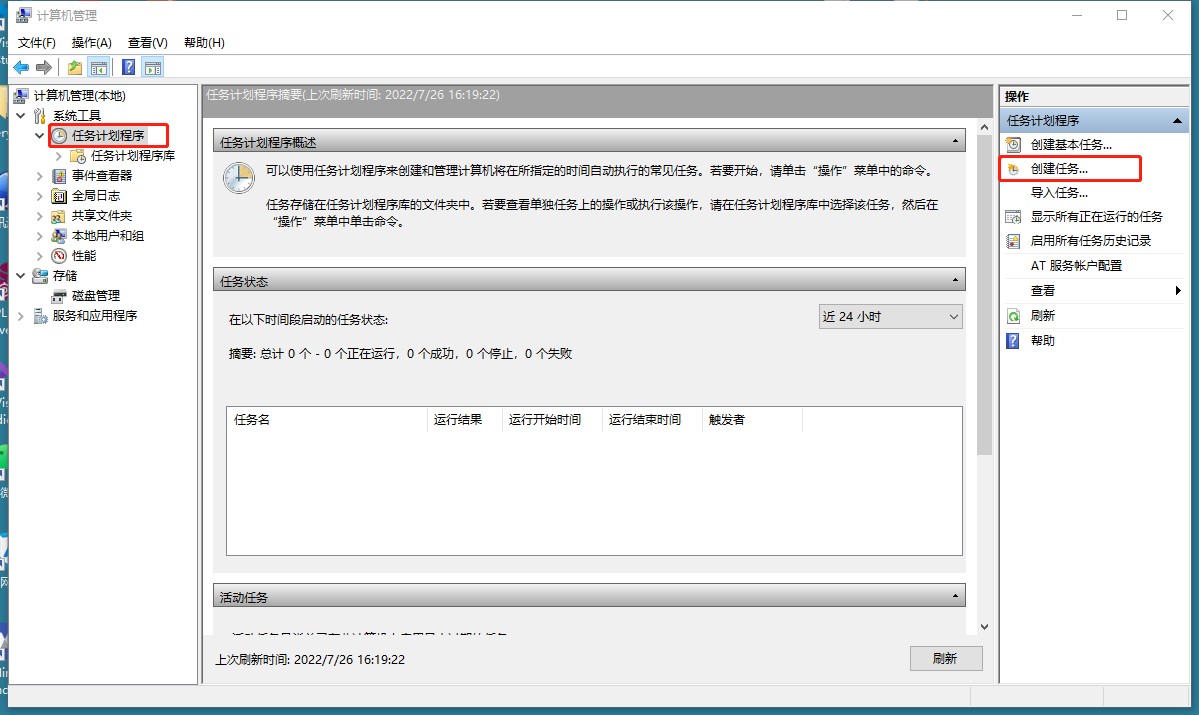 系统工具→任务计划程序→创建任务 系统工具→任务计划程序→创建任务
2、在弹出的“创建任务”框中,常规里面只填写“名称”就行,点击触发器,“新建“,只修改“开始任务设置”就行。点击确定 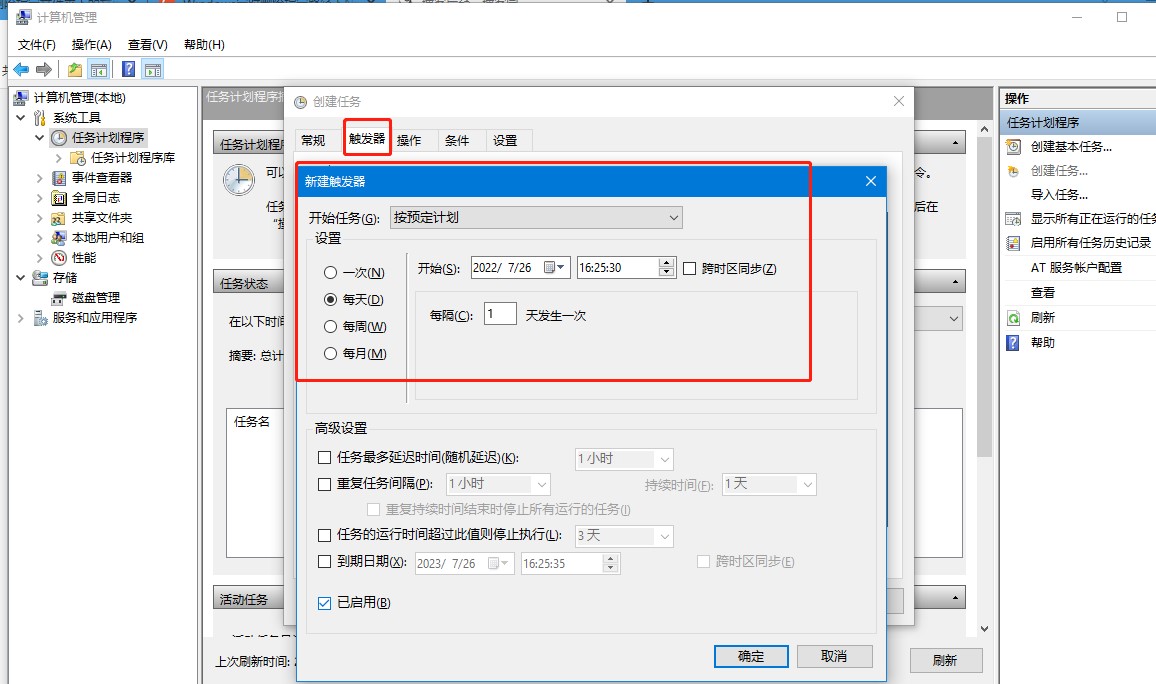 创建任务 创建任务
3、点击“操作”→“新建”→“浏览”,选定刚才创建的bat文件,点击确定,至此结束。 |
【本文地址】